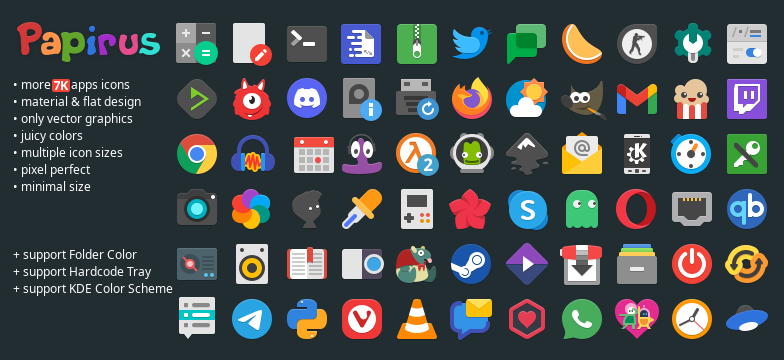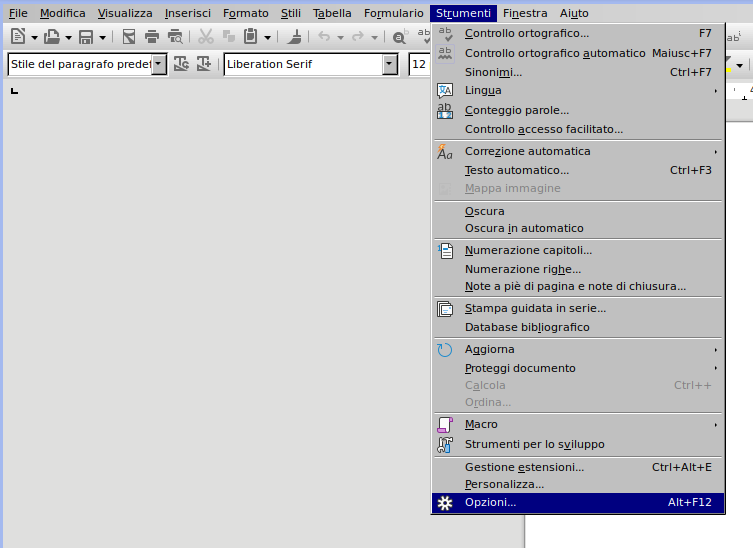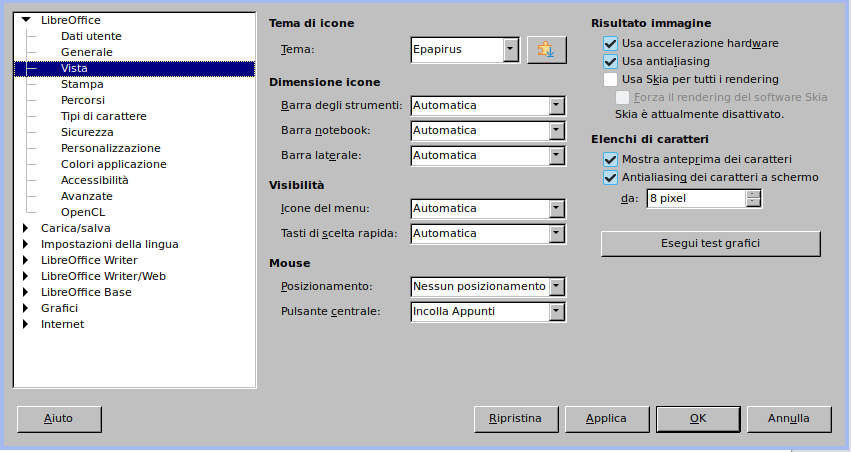5.8 KiB
Debian KDE
Come prima cosa, occorre scaricare la .iso della distro in questione:
Nell'esempio, Debian 11 KDE.
Al termine del download, creare la chiavetta con la live, al fine di poter intraprendere l'installazione.
Balena Etcher
Come prima cosa, importare i repository:
curl -1sLf 'https://dl.cloudsmith.io/public/balena/etcher/setup.deb.sh' | sudo -E bash
Quindi procedere con l'installazione:
sudo apt update ; sudo apt install balena-etcher-electron -y
Adesso è possibile avviare il programma, seleziore l'.iso scaricata precedentemente, il supporto corretto ed avviare la procedura.
Installazione di Debian
Avviare la live e da qui procedere con l'installazione guidata, cliccando sull'icona. Rispetto al 'graphic installer' del menù, è decisamente più semplice.
Modificare i repository
Al fine di avere una distribuzione con pacchetti più aggiornati, occorre modificare il file /etc/apt/source.list.
https://guide.debianizzati.org/index.php/Repository_ufficiali
Se si vuole restare sempre con la versione testing di Debian, a prescindere dai rilasci di Debian, scegliere questa configurazione:
# Debian testing
deb http://deb.debian.org/debian/ testing main
deb-src http://deb.debian.org/debian/ testing main
# Aggiornamenti di sicurezza
deb http://security.debian.org/debian-security testing-security main
deb-src http://security.debian.org/debian-security testing-security main
# Gli aggiornamenti raccomandati per testing (testing-updates) sono disabilitati
Quindi procedere con l'aggiornamento dei pacchetti:
sudo apt update ; sudo apt -y upgrade ; sudo apt autoremove -y ; sudo apt autoclean -y ; pkcon refresh ; pkcon update -y
Bismuth
echo "deb http://deb.volian.org/volian/ scar main" | sudo tee /etc/apt/sources.list.d/volian-archive-scar-unstable.list > /dev/null
wget -qO - https://deb.volian.org/volian/scar.key | sudo tee /etc/apt/trusted.gpg.d/volian-archive-scar-unstable.gpg > /dev/null
sudo apt update && sudo apt install kwin-bismuth
Tramite Bismuth, uno script per KDE, è possibile avere semplicemente un tiling window manager.
https://github.com/Bismuth-Forge/bismuth
Papirus Icon
https://github.com/PapirusDevelopmentTeam/papirus-icon-theme
Il miglior icon pack per Gnu/Linux!
sudo apt update ; sudo apt install papirus-icon-theme -y
Papirus Theme for LibreOffice
https://sourcedigit.com/23703-install-papirus-theme-for-libreoffice-papirus-libreoffice-theme/
wget -qO- https://raw.githubusercontent.com/PapirusDevelopmentTeam/papirus-libreoffice-theme/master/install-papirus-root.sh | sh
In questo modo si installa il tema per LibreOffice, indipendentemente dalla distro.
Firefox
Per installare la versione normale, non quella ESR (Extended Release Support), di Firefox su Debian Testing, seguire questa guida:
https://wiki.debian.org/it/Firefox
Basta scaricare il file .deb e procedere con l'installazione:
https://packages.debian.org/sid/amd64/firefox/download
davide@piccihud:~/Scaricati$ ls -1lh
totale 88M
-rw-r--r-- 1 davide davide 57M 24 set 14.11 firefox_105.0-1_amd64.deb
sudo apt install ./firefox_105.0-1_amd64.deb
sudo apt purge -y firefox-esr
sudo rm firefox_105.0-1_amd64.deb
NOTA: in questo modo l'applicazione si aggiornerà solo manualmente
Rofi
Installare Rofi e poi procedere con le sue configurazioni:
sudo apt update && sudo apt install -y rofi
.NET
https://learn.microsoft.com/it-it/dotnet/core/install/linux-debian
Brave Browser
https://brave.com/linux/#nightly-channel-installation
Newsboat : RSS/Atom feedreader
Si tratta di un lettore RSS testuale. Si installa direttamente dai repo ufficiali di Debian:
sudo apt update ; sudo apt install newsboat
Per le varie configurazioni, seguire la documentazione ufficiale:
https://newsboat.org/releases/2.29/docs/newsboat.html
Per aggiungere un feed, basta inserirle URL in questo file:
~/.newsboat/urls
Oppure è possibile importare un file OPML con il seguente comando:
newsboat -i file.opml
I comandi base:
-
Shift+R: download degli articoli dai feed inseriti; -
/: ricerca all'interno di tutti i files; -
A: marca il feed come letto; -
Q: chiude Newsboat; -
O: apre l'articolo nel browser; -
Q: permette di ritornare nel terminale.
Fluent Reader
Una valida alternativa:
https://hyliu.me/fluent-reader/